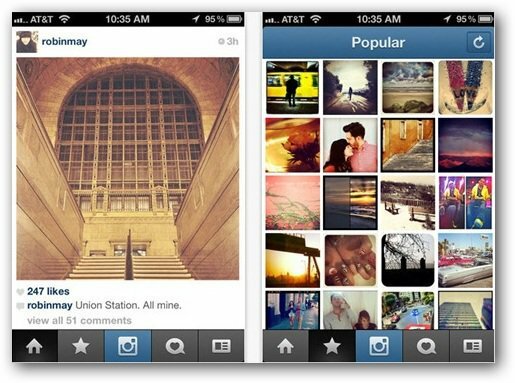Takoj predstavite kateri koli dokument ali predstavitev sistema Office 2013
Microsoftova Pisarna Skydrive Word 2013 Powerpoint 2013 / / March 18, 2020
Utrujeni od dolgočasnih konferenčnih srečanj, ki se vrtijo okoli diapozitivov PowerPoint in divjega vonja, kar bi fant poleg vas pojedel za kosilo? Office 2013 ima vgrajeno funkcijo, s katero lahko takoj na daljavo predstavite kateri koli dokument.
Odkar so Google Docs postali pravi kandidat za produktivnost v pisarni, sem iskal hiter način za prikaz in skupno rabo dokumentov Microsoft Office. Če delate v podjetju, ki uporablja Microsoftov paket, ste verjetno prestopili desetine PowerPoint predstavitve osebno, saj vodje prodaje niso mogli ugotoviti, kako bi jih delili na daljavo.
Z Office 2013 se zdi, da je Microsoft odločen, da bo prenehal z obremenjenimi konferenčnimi predstavitvami in jim omogočil dostop do spleta. Ampak, če mene vprašate, se je začelo skromno. Tu bom vzela funkcijo za predvajanje s pomočjo predogleda Office 2013 (365 Home Premium).
Opomba: Ta funkcija je na voljo samo v Microsoft Word, PowerPoint in OneNote 2013.
Odprite predstavitev programa PowerPoint ali Word in kliknite jeziček Datoteka.
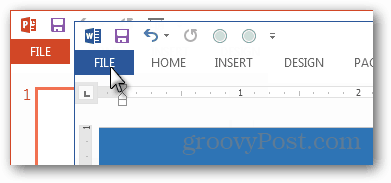
V zakulisnem pogledu izberite gumb Share. Od tu štirih možnosti kliknite Present Online in nato gumb Present Online.
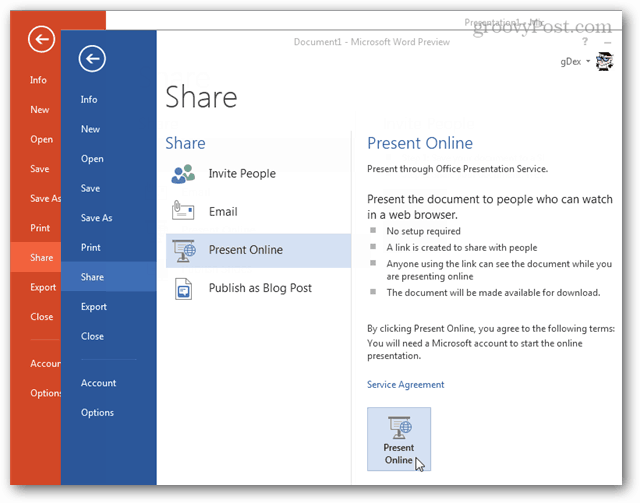
Office vzame minuto za povezavo. To je morda pravi čas, da si privoščite prigrizek.
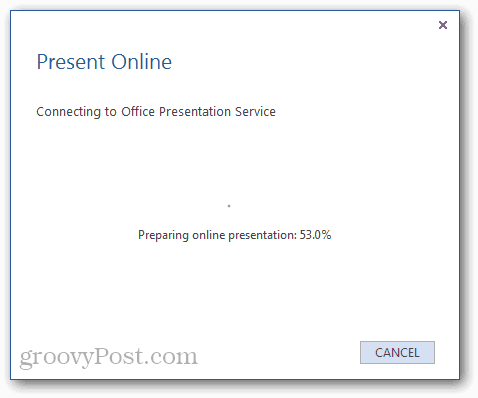
Ko je povezava s spletno aplikacijo Office 2013 v celoti vzpostavljena, se prikaže okno z edinstveno povezavo v skupni rabi. Vsakdo, ki mu daste to povezavo, si bo lahko ogledal vaš dokument ali predstavitev le tako, da ga je prilepil v svoj najljubši spletni brskalnik.
Kliknite na Start Predstavitveni gumb, da začnejo gledalcem omogočati povezovanje.
Opomba: Če slučajno zaprete to okno, ne da bi kopirali edinstveni URL, ga lahko znova odprete s klikom na gumb Pošlji povabila na trak Office.
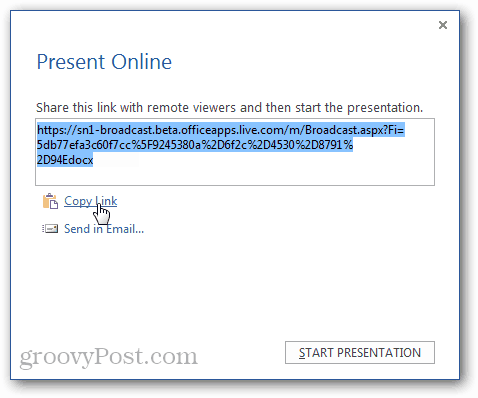
No, tu smo. Predstavitev se deli. Spodaj je posnetek zaslona pogleda z vidika predstavitelja. Bil sem malo razočaran, ko sem videl, da manjka nekaj pomembnih lastnosti.
- Trenutno ni seznama ljudi, ki so trenutno povezani / si ogledujejo.
- Obstaja gumb za komentar, vendar ne deluje.
- Ni klepeta v živo
- Za razliko od tega, ko ga delite s SkyDrive-a, predstavitelj ne more spreminjati v živo.
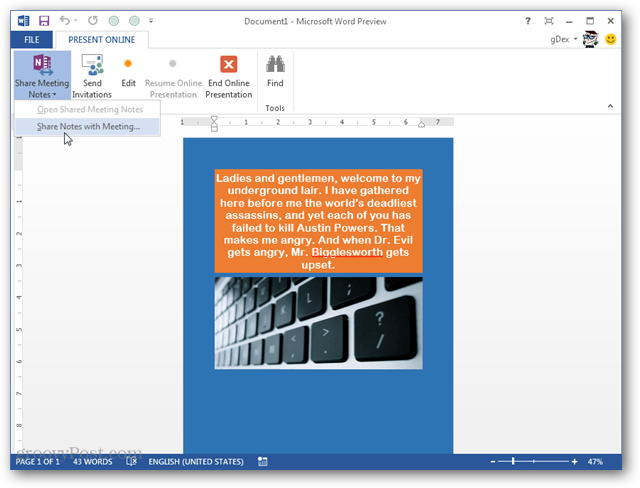
Če želite dokument spremeniti na poti, obstaja gumb za urejanje, ki zaustavi celotno predstavitev. Gledalci bodo dokument, ki je ustavljen, še vedno videli dokument, vendar ne tistega, kar ste spremenili, dokler ne pritisnete gumba za nadaljevanje.
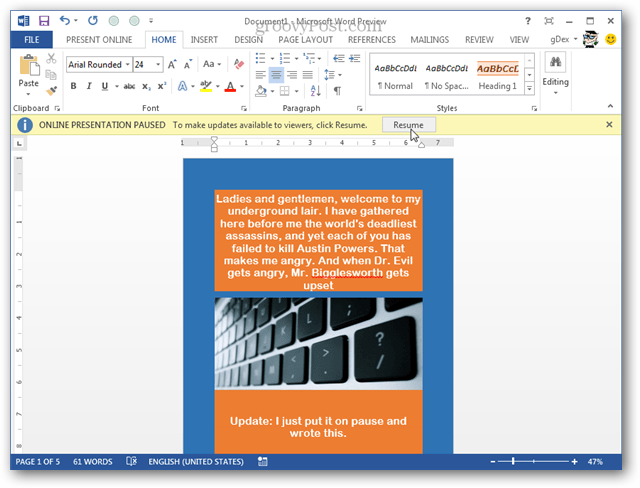
Spodaj je posnetek zaslona tega, kar gledalec vidi. To je v bistvu poenostavljena spletna aplikacija Office, zasnovana izključno za ogled. Ima pa nekaj kul funkcij.
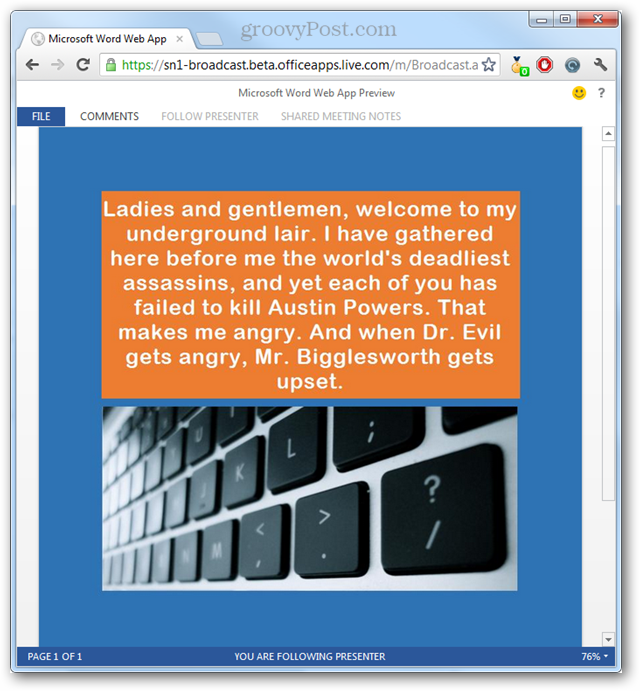
Gumb »Sledite predstavitelju« bo sinhroniziral premikanje strani med predstaviteljem in gledalcem. To lahko kadar koli spremenite s klikom na drsno vrstico na desni strani okna.
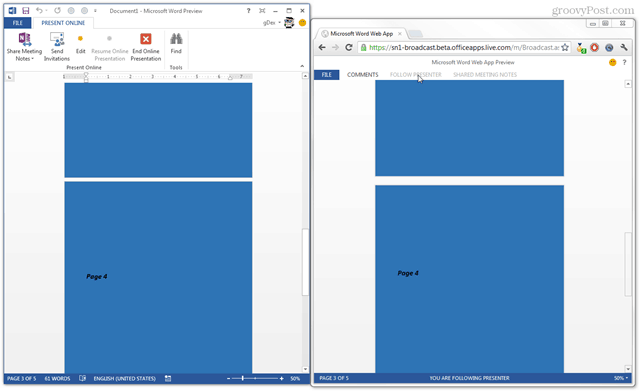
V datotečnem meniju v spletni aplikaciji sta predvsem dve stvari. Predstavljeno lahko prenesete v izvirni obliki. Lahko pa jo prenesete v PDF obliki s tipko Natisni.
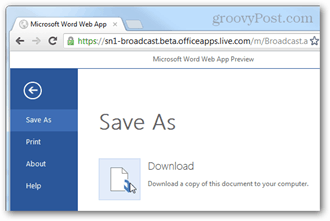
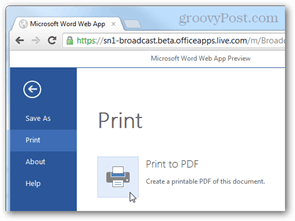
Če voditelj deli knjigo OneNote prek »Delite si zapiske o sestanku«, se bo gumb na koncu gledalca spremenil v povezavo, ki bo Beležnico odprla kot ločeno spletno aplikacijo na novem zavihku brskalnika. Obenem bo predstavitelj samodejno odprl svojo aplikacijo OneNote v določen prenosni računalnik.
To vam omogoča, da naredite nekaj kul stvari, prva je, da so posodobitve dvosmerne in v živo. Zgodijo se, ko jih narediš. Na žalost so bile posodobljene spremembe naprej in nazaj res počasne. Nisem prepričan, ali je bilo to zaradi moje internetne povezave (3 megabitov) ali zaradi tega, ker Microsoft še ni rešil vseh vrst. Tudi spletna aplikacija potrebuje še veliko dela in ne podpira niti risanja; čeprav lahko vidi risbe, narejene s namiznega odjemalca.
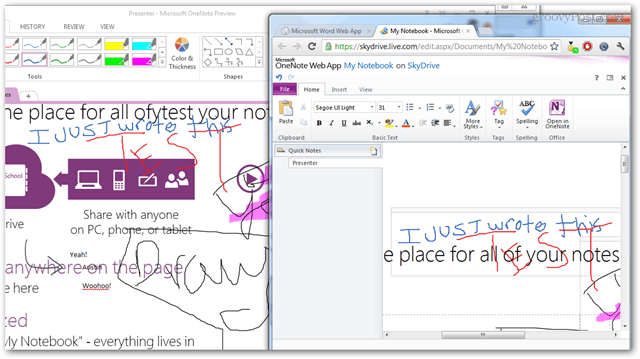
Kar zadeva vse, kar je povezano s takojšnjo predstavitvijo dokumentov v izdaji Office 2013 Preview. Še vedno pa je potrebno veliko dela.
Moja predstavitev programa Microsoft Word doc se je med testiranjem enkrat zamrznila, aplikacija pa je bila večino časa počasna ali neodzivna. Če želite to funkcijo uporabiti tudi za kakršno koli resnično vrsto sestanka, boste potrebovali dodatno podporo konferenčnega klica ali druge programske opreme za konference.
Upamo, da bodo Microsoftovi razvijalci odpravili te napake in dodali nekaj dodatne interaktivne funkcionalnosti za predstavitelja in gledalca. Potem je to lahko močno orodje za podjetja, ki omogočajo predstavitve na spletu, brez dodatne programske opreme.